使用nacos做springboot配置中心
为了方便,我们使用docker来进行nacos的安装,docker的安装请参考
docker在linux下的简易安装_空调外机的博客-CSDN博客
安装docker完成以后进行镜像的拉取
也可以去https://hub.docker.com/上搜索nacos的镜像拉取命令
#可以使用下面命令直接拉取
docker pull nacos/nacos-server
#可以使用下面命令指定版本进行拉取
docker pull nacos/nacos-server:v2.1.0拉取完成以后可以使用docker命令进行启动nacos
#因为我们在学习的时候使用的是单机模式,所以需要添加-e MODE=standalone,否则将无法访问
docker run -p 8848:8848 -e MODE=standalone --name nacos01 -d nacos/nacos-server启动完成以后可以尝试使用8848端口进行访问访问地址如下
#localhost可以更改为相应的地址
http://localhost:8848/nacos如果访问成功则会跳转到登录页面用户名和密码都是nacos
username:nacos
password:nacos登录到首页以后,首先创建命名空间,命名空间的id可以自己创建也可以让其自动生成,只要填写名称和描述即可
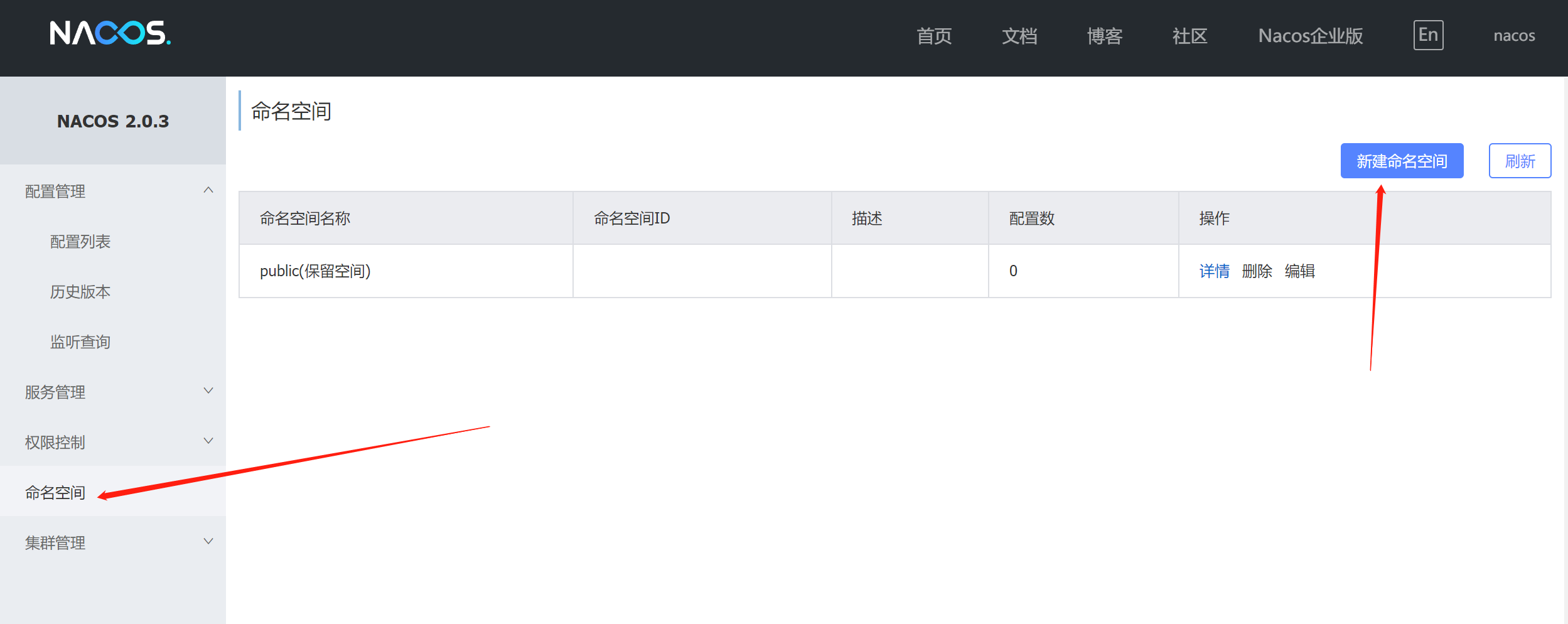
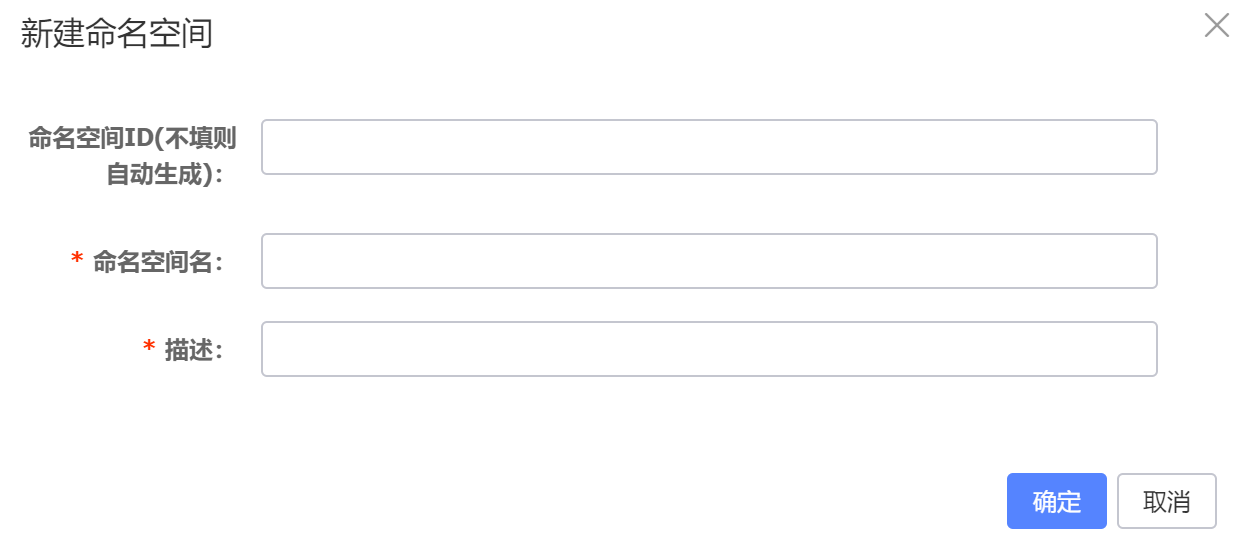
命名空间创建完成以后,需要创建配置
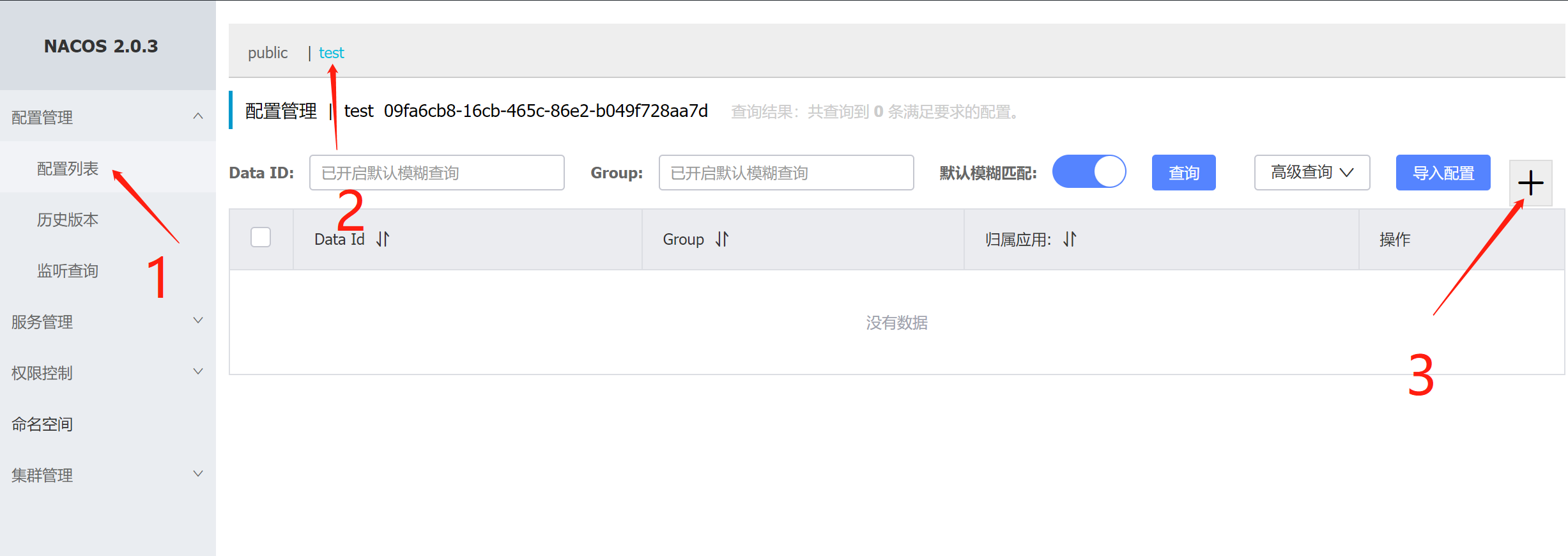
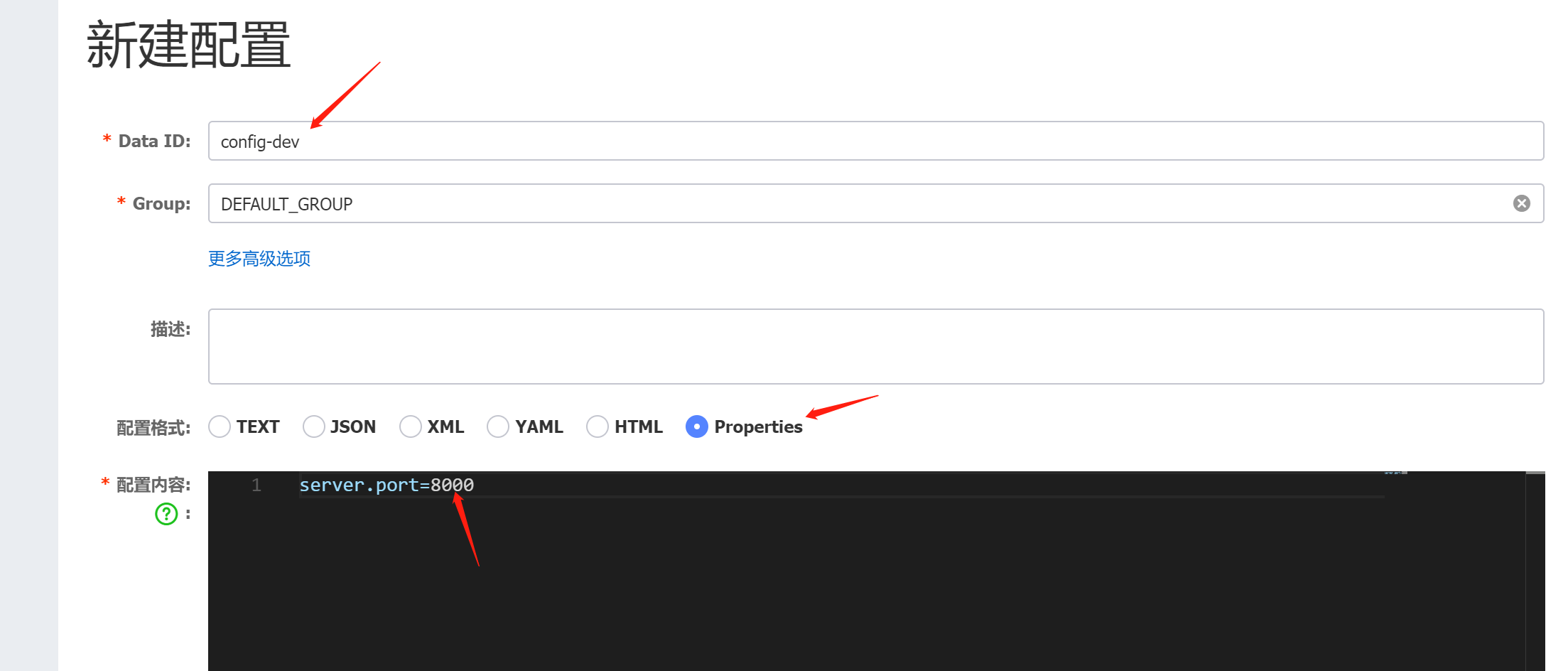
填写dataId,配置格式选择properties,配置内容设置启动端口为8000,完成以后点击下方的发布,然后来进行测试,yaml格式有些不一样,我们等会讲如何使用yaml配置格式
此时我们需要创建springboot的web项目,创建完成以后需要对springboot和nacos的版本进行配置,此处示例版本并不唯一,大家可以自己尝试各版本搭配是否可以使用
<!--此处为springboot版本-->
<parent>
<groupId>org.springframework.boot</groupId>
<artifactId>spring-boot-starter-parent</artifactId>
<version>2.3.4.RELEASE</version>
<relativePath/>
</parent><!--此处为nacos版本-->
<dependency>
<groupId>com.alibaba.cloud</groupId>
<artifactId>spring-cloud-starter-alibaba-nacos-config</artifactId>
<version>2.2.0.RELEASE</version>
</dependency>添加完相应的依赖以后,我们创建配置文件,名称为bootstrap.yml,也可以使用bootstrap.properties,然后添加相应的配置,此处我们使用最基础的配置
spring:
application:
#此处的名称为dataId
name: config-dev
cloud:
nacos:
config:
#nacos的地址
server-addr: 192.168.19.101:8848
#你要访问的nacos的命名空间的id,此处使用的是自动生成的,在创建命名空间的时候可以自己填写
namespace: 09fa6cb8-16cb-465c-86e2-b049f728aa7d创建完成以后启动,看启动端口是否是nacos中发布的启动端口,如果nacos中的配置没有生效,我们可以将application.properties文件删除,再次启动,如果还是不成功,则需要着重检查springboot和nacos的版本问题,还有发布的配置格式,上述配置不能使用yaml格式
我们可以将配置格式选择yaml,此时dataId的名称必须为xxxx.yaml,如下示例
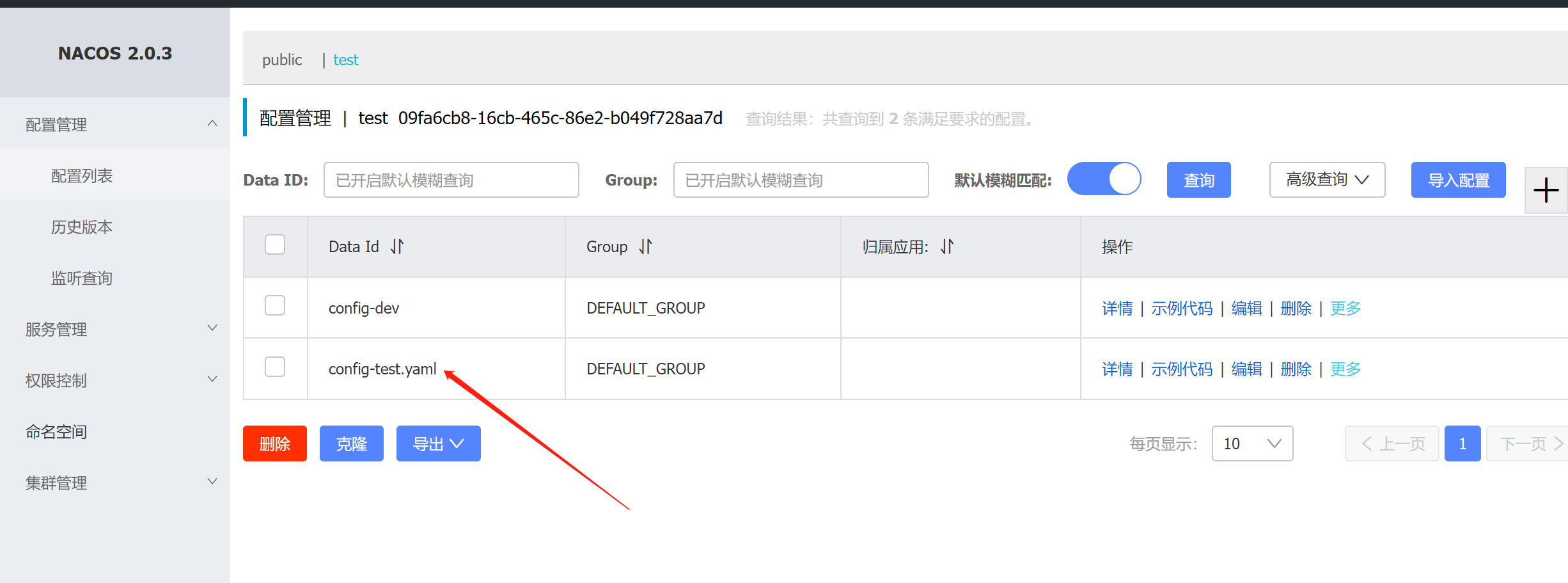
创建一个config-test.yaml的配置,springboot中的配置文件如下,这份文件更改了两处,一处是spring.application.name,另外一处是spring.cloud.nacos.config.file-extension: yaml
spring:
application:
#此处的名称为dataId
name: config-dev
cloud:
nacos:
config:
#nacos的地址
server-addr: 192.168.19.101:8848
#你要访问的nacos的命名空间的id,此处使用的是自动生成的,在创建命名空间的时候可以自己填写
namespace: 09fa6cb8-16cb-465c-86e2-b049f728aa7d
#如果nacos使用的yaml格式的配置文件,则需要添加此项配置
file-extension: yaml如果springboot中没有添加bootstrap配置文件,如果需要再启动的时候使用nacos配置中心,则需要删除application.properties文件以后进行编译打包(resources目录下为空),在启动的时候使用如下命令进行启动
java
#此处设置nacos服务器地址及端口
-Dspring.cloud.nacos.config.server-addr=192.168.11.103:8848
#设置nacos用户名和密码
-Dnacos.config.username=nacos -Dnacos.config.password=nacos
#设置命名空间
-Dspring.cloud.nacos.config.namespace=09fa6cb8-16cb-465c-86e2-b049f728aa7d
#设置nacos配置为启动配置
-Dspring.profiles.active=nacos
#设置项目名称,此处的值必须是配置文件的dataId
-Dspring.application.name=config-dev
-jar jar包上述为nacos作为配置中心最基础的一些使用方式
使用apollo做配置中心





















 3081
3081











 被折叠的 条评论
为什么被折叠?
被折叠的 条评论
为什么被折叠?








